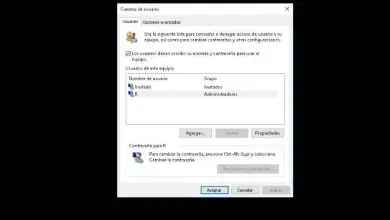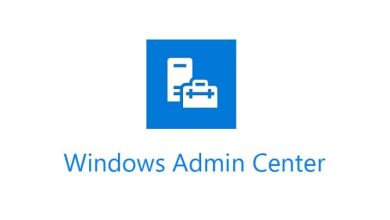Come spegnere lo schermo premendo il pulsante di accensione in Windows 10
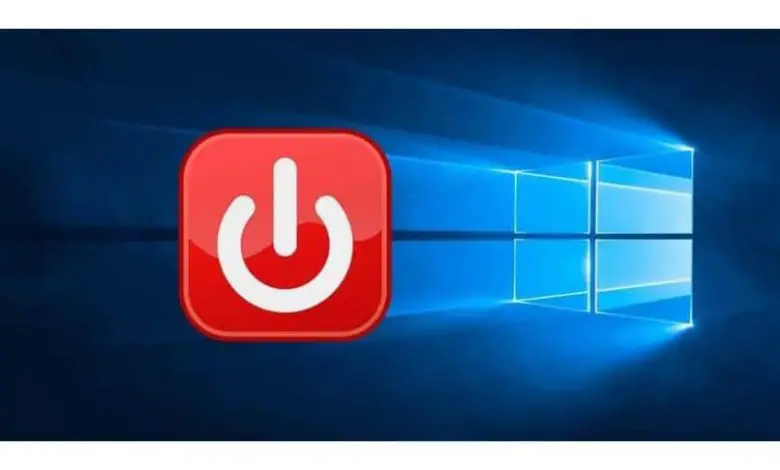
Windows 10 ci offre molta libertà per configurare il sistema e le nostre apparecchiature in modo che funzionino nel modo più comodo per noi quando ci lavoriamo.
![]()
Generalmente quando vogliamo spegnere lo schermo del nostro schermo. Quello che facciamo è semplicemente premere il pulsante di accensione e spegnimento di esso.
Ma Windows ha opzioni di configurazione native in modo da poter configurare il computer in modo che con il pulsante di accensione sia possibile spegnere lo schermo.
Spegni lo schermo del mio computer con il pulsante di accensione
Non solo quello. Possiamo anche configurare il pulsante per sospendere o ibernare il computer. Nel caso dei laptop, abbiamo la possibilità che sia collegati alla corrente sia funzionanti a batteria, il pulsante di accensione/spegnimento si comporti diversamente.
![]()
Vedremo tutte queste opzioni un po ‘più in basso, quindi deciderai quale di esse ti si addice, puoi giocarci fino a trovare una combinazione che sia comoda per te in diverse situazioni, soprattutto se hai un laptop.
Poiché con un laptop puoi anche configurarne il comportamento quando ne abbassi il coperchio. Così puoi modificare tutto come vuoi e lasciarlo personalizzato in base alle tue esigenze.
Spegni lo schermo con il pulsante di accensione in Windows 10
- Per spegnere lo schermo del nostro computer con il pulsante di accensione, ciò che dobbiamo fare è accedere al » Pannello di controllo «, fare clic su » Avvio » e scrivere » Pannello di controllo «.
- Successivamente, dovremo andare su » Hardware e suoni «.
- Dopodiché dovremo selezionare » Opzioni risparmio energia «.
- Nella barra laterale sinistra dello schermo vedrai un’opzione che dice » Scegli il comportamento dei pulsanti di avvio / arresto «, fai clic su di esso.
- Qui troviamo diverse opzioni. Possiamo configurare non solo il comportamento del pulsante di accensione/spegnimento ma anche quando si preme il pulsante di sospensione e nel caso si abbia un laptop quando si chiude il coperchio.
- Se si preme sul menu a discesa, appariranno alcune opzioni: Non fare nulla, Sospendi, Iberna, Spegni e spegni lo schermo.
- Qui devi selezionare l’ultimo per poter spegnere lo schermo del tuo computer. Nel caso tu abbia un laptop puoi configurarlo per fare una cosa o l’altra a seconda che funzioni a batteria o sia collegato a corrente alternata.
- Una volta che hai finito di configurare tutto come vuoi, quello che devi fare è cliccare sul pulsante » Salva modifiche » che si trova nella parte inferiore di questa finestra.
- Dopodiché i pulsanti di avvio/arresto e di sospensione inizieranno a funzionare come precedentemente configurato.
Come puoi vedere, è abbastanza facile configurare tutto e abbiamo alcune opzioni che possono essere molto utili quando si apportano le modifiche che riteniamo appropriate.
In questo modo puoi modificare il comportamento del pulsante di accensione del tuo computer in modo che faccia quello che vuoi. Inoltre, per spegnere chiaramente lo schermo della tua attrezzatura.
Nel caso avessi ancora domande su come spegnere lo schermo premendo il pulsante di accensione/spegnimento in Windows 10, ricorda che abbiamo la sezione commenti che puoi trovare un po’ sotto e dove puoi lasciarci qualsiasi tipo di problema che hai in modo che possiamo aiutarti a risolverlo.